■概要
「Backlogで特定の課題が追加されたら、YouTubeから指定期間のチャンネルレポートを取得し、コメントを追加する」ワークフローは、BacklogとYouTubeを自動でつなぎ、レポート取得からコメント追記まで一括自動化。手動確認の手間を減らし、情報共有のスピードを高めます。
■このテンプレートをおすすめする方
■このテンプレートを使うメリット



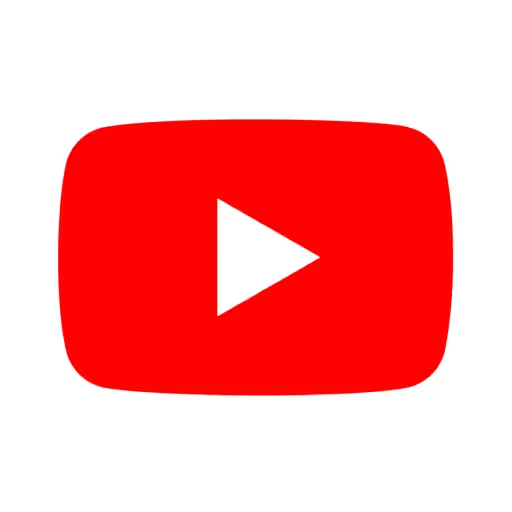
 新しい課題が追加されたら
新しい課題が追加されたら
 課題が追加または更新されたら
課題が追加または更新されたら
 新しいプロジェクトが追加されたら
新しいプロジェクトが追加されたら
 課題にコメント(Webhook)
課題にコメント(Webhook)
 課題の追加(Webhook)
課題の追加(Webhook)
 課題の更新(Webhook)
課題の更新(Webhook)
 課題の削除(Webhook)
課題の削除(Webhook)
 特定のプロジェクトの課題一覧を取得
特定のプロジェクトの課題一覧を取得
 課題の追加
課題の追加
 課題情報の取得
課題情報の取得
 課題の状態を更新
課題の状態を更新
 種別の一覧を取得
種別の一覧を取得
 プロジェクトの追加
プロジェクトの追加
 プロジェクトの一覧を取得
プロジェクトの一覧を取得
 添付ファイルの送信
添付ファイルの送信
 課題コメントの追加
課題コメントの追加
 課題コメントにファイルを添付
課題コメントにファイルを添付
 ユーザーの一覧を取得
ユーザーの一覧を取得
 カテゴリー一覧の取得
カテゴリー一覧の取得
 課題を更新
課題を更新
 課題のカスタム属性を更新
課題のカスタム属性を更新
 課題の削除
課題の削除
 課題添付ファイルのダウンロード
課題添付ファイルのダウンロード
 課題の追加(親課題に紐づけ)
課題の追加(親課題に紐づけ)
 ユーザーを追加
ユーザーを追加
 新しい課題が追加されたら
新しい課題が追加されたら 課題が追加または更新されたら
課題が追加または更新されたら 新しいプロジェクトが追加されたら
新しいプロジェクトが追加されたら 課題にコメント(Webhook)
課題にコメント(Webhook) 課題の追加(Webhook)
課題の追加(Webhook) 課題の更新(Webhook)
課題の更新(Webhook) 課題の削除(Webhook)
課題の削除(Webhook) 特定のプロジェクトの課題一覧を取得
特定のプロジェクトの課題一覧を取得 課題の追加
課題の追加 課題情報の取得
課題情報の取得 課題の状態を更新
課題の状態を更新 種別の一覧を取得
種別の一覧を取得 プロジェクトの追加
プロジェクトの追加 プロジェクトの一覧を取得
プロジェクトの一覧を取得 添付ファイルの送信
添付ファイルの送信 課題コメントの追加
課題コメントの追加 課題コメントにファイルを添付
課題コメントにファイルを添付 ユーザーの一覧を取得
ユーザーの一覧を取得 カテゴリー一覧の取得
カテゴリー一覧の取得 課題を更新
課題を更新 課題のカスタム属性を更新
課題のカスタム属性を更新 課題の削除
課題の削除 課題添付ファイルのダウンロード
課題添付ファイルのダウンロード 課題の追加(親課題に紐づけ)
課題の追加(親課題に紐づけ) ユーザーを追加
ユーザーを追加 ユーザーを更新
ユーザーを更新 ユーザーを取得
ユーザーを取得 ユーザーを削除
ユーザーを削除 課題を検索
課題を検索 優先度の一覧を取得
優先度の一覧を取得 課題の状態一覧を取得
課題の状態一覧を取得 Gitリポジトリの一覧を取得
Gitリポジトリの一覧を取得 Gitリポジトリの詳細を取得
Gitリポジトリの詳細を取得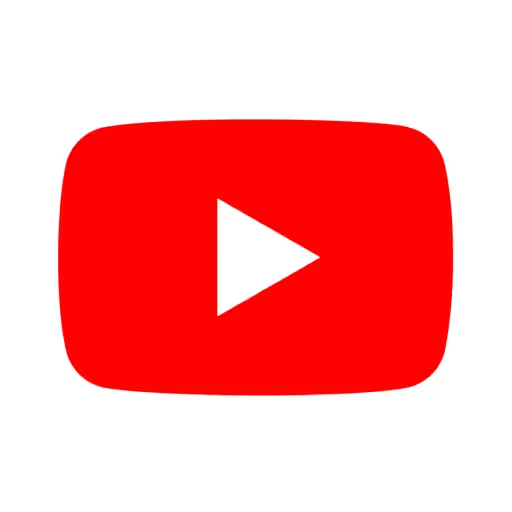 チャンネルレポートを取得
チャンネルレポートを取得